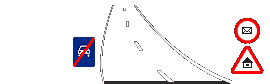

Работа с форумом
Краткий обзор
- Создание категорий (разделов, групп)
- Создание под категорий (подразделов, подгрупп)
- Создание топиков (тем)
- Оставление сообщений в темах (топиках)
- Назначение модераторов и администраторов
- Блокирование пользователей или ограничение их деятельности
- Внутренняя почта
- Прикрепление документов (файлов, фото и прочее)
- Ведение статистики
- Редактирование и изменение профиля пользователя
- Отображение информации о пользователе
- Логирование и регистрация пользователей (+ восстановление доступа)
- Иные страницы не относящиеся к форуму
- Форма с поддержкой BBCode или полноценный редактор
- Логин. По нему будет осуществляться вход на форум. Он нигде не будет отображаться и будет задействован только в технических моментах сайта. Логин в последствии нельзя будет сменить. Логин не может совпадать с уже имеющимся на форуме.
- Ник. Ник отображается везде на форуме. Ник может отличаться от логина или совпадать с ним. Ник можно менять на любой другой. Ник не может совпадать с уже имеющимся на сайте.
- Почта (E-mail). На нее будет высланы данные о регистрации, а также ссылка активации (если в настройках форума отмечено, что активация необходима).
- Пароль. По паролю осуществляется вход на сайт и изменение основного адреса E-mail.
- Поле смены Ника
- Поле смены E-mail
- Поле смены пароля
- Поле для смены аватара
- Поле для смены фотографии
- Для топиков. Если на топик назначить режим "Закреплено", тогда топик будет всегда сверху всех топиков. Так же он будет виден даже тогда, когда пользователь переместится на другую страницу в списках топиков. Если на топик назначить режим "Объявление", тогда он будет отображаться так же как и при режиме "Закреплено", только над ним. Режим "Объявление" в основном нужно для временного размещения поверх остальных. Например для мероприятий или объявлений о продаже. А режим "Закреплено" задумано для постоянного размещения поверх остальных топиков. Окончательное решение как использовать два этих режима остается за модератором (администратором или заказчиком).
- Для сообщений. Данные 2 режима были введены для того, что бы модератор мог показать главные сообщения (ответы) на первой странице топика. Например топик нацелен на поиск ответа, сам ответ может быть на 20й странице. Тогда модератор назначает сообщению режим "Закреплен" или "Объявление" и сообщение перемещается поверх всех на первую страницу. Отображение "Закреплен" и "Объявление" аналогичен топикам, однако они показываются только на первой странице.
- Форум находится на странице /forum/. Заходя на эту страницу увидим все категории форума, топики (темы). Что бы перейти ко всем топиков той или иной категории форума кликаем по кнопки "Все топики группы"
- Создать тему достаточно просто. Необходимо перейти в категорию, нажав на "Все топики группы" или просто по названию категории. Сверху справа нажать "Создать новую тему". Заполнить все поля и сохранить. Внимание, дабы не плодить коротких топиков я ввел ограничение, что если будет меньше 50 символов, то тема не будет создана.
- Отвечать в теме как обычно на всех форумах
- При ответе по-умолчанию выключен редактор, что бы его задействовать нажимаем на кнопку "Показать редактор" сверху справа от поля с текстом сообщения
- Кликаем на изображение зеленого глаза в редакторе.
- Появляется галерея фото.
- Необходимо для начала создать альбом. Нажимаем на плюс и создаем альбом. Название обязательно, описание нет.
- После создания альбома переходим внутрь его.
- Нажимаем на плюс и появляется форма добавления фото. Можно за раз добавить 10 штук. Для этого нажимаем + и - справа от поля выбора файла.
- После загрузки фото появляются в альбоме.
- Наведите на фото и мы видим: большой плюс, галка и крестик удаления. Если нажать на большой +, то появляется красная рамка и фото вставится в редактор. Галка - это назначить данное фото обложной для альбома, по умолчанию будет первая фотка альбома. Если на удаление то соответственно удалиться.
- В будущем в настройках альбома появятся настройки размеров эскиза. Пока это 200 на 200.
- После сохранения сообщения со вставленной картинкой, картинка становится активной и при нажатии на нее она раскрывается. Все фото автоматически переделываются под 800х800 в пропорции, так что можете не парится по размерам фото. Поддерживаемые форматы стандартные: jpg, gif, png
- Нажмите на иконку дискеты в редакторе
- Действует аналогично галереи фото.
- При добавлении также есть поле "Картинка", если ее назначить, то она будет подложкой альбома
- Максимум за раз можно добавить 5 файлов.
- Соотвественно файл при наведении можно удалить и добавить. Принцип тот же, что и с фотками
- Нажимаем на оранжевую кнопку проигрывателя (play)
- Аналогично файлам создаем категории
- А вот добавление отличается. Например у Вас есть видео на ютубе, что бы его добавить просто копируем ссылку на ютуб на это видео.
- Переходим в категорию видео, что создали и просто вставляем в поле "Ссылка на видео". Жмем сохранить и видео у вас в альбоме.
- Если хотим вставить видео не с ютуба и есть код вставки, тогда переходим на вкладку "Добавить код" и заполняем все поля. Если выбрать поле "картинка", то она будет как картинка к данному видео.
- Вставляется аналогичным образом, кликая по видео. Так же можно отредактировать видео и удалить.
- Вписываем текст, можно просто тупо вставить адрес ссылки
- Выдеяем его
- В редакторе жмем значок бесконечности или цепочки (кто как видит), который находится рядом с иконкой вставки изображения
- Появляется окошко добавления ссылки. В поле "адрес" вставляем ссылку, нажимаем кнопку "Вставить". Усе.
- Если надо ссылку удалить или сделать неактивной. То достаточно ее удалить из текста, или нажать на нее в редакторе и потом нажать на кнопку, которая означает "разрыв" символа бесконечности (цепочки)
Движок форума основан на CMS Elfium. Основная задача данной ЦМС это разработка от простых сайтов до глобальных порталов.
Форум основан на всех фундаментальных возможностях, которые присутствуют на данных типах сайтов. Это:
В некоторых моментах данный движок форума отвернулся от базовых принципов в угоду производительности, а так же в угоду развития данного направления, т.к. многие аспекты модулей форумов уже просто устарели. Конечно, по желанию заказчика, какие-либо возможности могут быть включены в разработку под его нужды.
Вход на форум производится посредством ввода логина (или E-mail) и пароля. Данную возможность можно менять в настройках сайта. Например только по логину или только по E-mail.
Регистрация форума у каждого клиента разная. Но строго у всех при регистрации пользователь обязан ввести:
Если не указана активация пользователем, тогда после регистрации пользователь автоматически сделает вход на сайт и попадет на страницу приветствия. Текст приветствия определяется в административной части.
После регистрации пользователь может войти в профиль и заполнить его. Каждый форум определяет те или иные поля самостоятельно. Однако у всех присутствуют:
Помимо аватара, как указано выше, есть еще и фото. Аватар и фото обрезаются автоматически без участия в этом пользователя. Т.е. пользователь загружает фото размером в 1500х1200, а система сжимает ее до 800х600 с сохранением пропорций. Аналогично и с аватаром, только до 110х110 пикселей.
Фото полноценно участвует на форуме. Например когда нажимаешь на аватар пользователя, то открывается его фото. Данная возможность была введена специально, что бы каждый мог посмотреть полноценную фотографию пользователя, даже если аватар будет от нее отличаться.
Поля с аватаром и фото не обязательные. В тоже время, это зависит от пожеланий заказчика.
При создании темы или группы пользователь, которому разрешено через админку, может назначать модератора на тему или группу. Так же он может ограничивать определенному пользователю те или иные действия.
При создании темы можно прикреплять опрос, а так же выбирать вид темы. Подробнее можно прочесть в разделе "Добавление топиков (тем)".
Добавления сообщения и содержание темы происходит через полноценный редактор. Через него можно менять цвет текста, делать его жирным, наклонным, подчеркнутым. Можно устанавливать выравнивание текста, его размер и шрифт. Можно добавлять списки и отступы. Добавлять полноценные ссылки. Вставлять картинки, видео, таблицы.
Вставка изображений, видео и файлов на форуме реализовано не как обычно на форумах. Все хранится в галереях пользователя. Все структурировано и находится в одном месте. Это сделано для того, что бы пользователь не плодил излишнее кол-во документов (картинки, файлы, видео) добавляя их повторно. А так же создано для удобства хранения и поиска их.
Благодаря системы галерей пользователь может из одного сообщения создать полноценную фото, видео или файловую галерею. Или совокупно все это вместе. Кол-во файлов, видео и изображений не ограничено при добавлении в сообщении. При добавлении фото, оно становится эскизом, при нажатии на который открывается полноценная картинка. Тем самым страница не "рвется", не слишком много грузится и становится удобной для просмотра.
При добавлении видео, оно автоматически загружается с YouTube, пользователю достаточно вставить ссылку на видео. Так же пользователь может добавить и простой код для вставки на сайтах. При этом он сам вручную добавляет название видео, код на него и по желанию фото, которое будет соответствовать видео.
Файлы добавляются аналогично фото и видео, но имеют ограничения по типам файла.
Для удобства так же реализована функция, которая слишком длинные сообщения обрезает и добавляет снизу кнопку "показать все". При нажатии на эту кнопку полностью открывается сообщение и пользователь может его прочесть полноценно. С введением этой функции уменьшилась необходимость промотки страницы на слишком большую глубину.
Так же для удобства введена полоса прокрутки на верх, которая появляется автоматически с левой стороны. Пользователь у себя в профиле может ее отключить или переместить вправо.
Когда сообщений в топике становится много - появляются страницы. Если пользователь находится на второй и более страницы, тогда первое сообщение форума сворачивается и становится доступной по нажатию кнопки "Показать Все Сообщение".
Реализована функция "Закрепить" и "Объявление" для топиков и сообщений. Данные функции работают следующим образом:
Цитирование на форуме может происходить непосредственно всего сообщения или только выделенной его части.
Редактирование сообщение пользователем доступно только в первые 20 минут, дабы избежать в будущем "подделки" сообщения пользователем. Для модераторов (администраторов) у которых определен доступ, могут редактировать сообщение в любое время.
Удаление и редактирование сообщений происходит "на лету", т.е. без перезагрузки страницы.
На форуме так же введена система троллинга, которая призвана бороться с пользователями не уважающих правила или других участников форума. Подробнее о ней можно прочесть в разделе "Система Троллинга".
Обо всем об этом подробнее можно прочесть в соответствующих разделах форума или страницы справки.
Краткий курс как пользоваться:
Немного сложная система добавления фото, видео и файлов. Однако она удобна тем, что все хранится в одном месте, поэтому можно использовать теже документы не загружая их повторно.
ФОТО.
ФАЙЛЫ
ВИДЕО
Как быть, если не хочется добавлять в альбом./p>
В редакторе есть 2 кнопки. Одна Ютуб и рядом с ней деревце такое. Нажав на ютуб, редактор предложит вставить видео с ютуба. Так же просто ссылку и вставить.
Та что с картинкой, позволит вставить картинку с другого сайта. Убедительная просьба, после вставки перейти на вкладку "Положение" и проверить там ширину. Если она более 500, то вручную впишите 500. Высота рассчитается автоматически. Это необходимо, что бы не косячилась верстка.
Видеоинструкция:
ССЫЛКИ
Что бы вставить активную ссылку, делаем следующее:
Добавление топиков (тем)
- Простая тема. Обычная тема из заголовка и содержания. Как на большинстве форумов.
- Тема сравнения. Данный вид темы полезен, когда надо представить пользователям несколько объектов для сравнения. Например, Вы выбираете велосипед. Но не можете определится, а моделей велосипедов множество. Вы добавляете все эти модели с описанием и создаете тему. Пользователь может просмотреть всех их, и в соотвествующей вкладке отписаться о мнении данного товара.
- Тема "Хочу купить". Полезно, когда человек хочет купить, что-то. Или представить на суд общественности что-либо. Он создает тему и под ней будут показаны 2 столбца. Один это ПЛЮСЫ другой МИНУСЫ. Каждый пользователь может отписаться в соотвествующем столбце.
- Не закреплен. Топик показывается в обычном режиме
- Закреплен. Топик показывается над всеми остальными и на всех страницах
- Объявление. Топик показывается над всеми, в т.ч. и над "Закреплен". Обычно применяется как временная мера, что бы оповестить пользователей о чем-либо.
- Топик открыт / Топик закрыт. Если открыт - пользователи могут писать комментарии. Если закрыт - не смогут.
Для того, что бы создать новую тему (топик), необходимо перейти в нужную категорию форума и нажать сверху "Создать новую тему".
На сегодняшний момент существуют следующие виды топиков:



